Que vous soyez un administrateur Linux expérimenté ou un utilisateur Linux d'élite, la gestion des erreurs du système de fichiers Linux peut être un casse-tête pour n'importe qui. Cependant, ce casse-tête a une prescription valable si vous pouvez localiser ou identifier la partition du système de fichiers qui cause des problèmes de performances à votre système d'exploitation Linux.
La plupart des systèmes d'exploitation Linux sont préconfigurés avec l'utilitaire basé sur le terminal fsck (vérification du système de fichiers). Cet outil de réparation de fichiers nécessite que l'utilisateur immédiat de Linux soit familiarisé avec la compréhension et l'utilisation de base de l'environnement de ligne de commande Linux et de ses commandes associées.
Utilisation de FSCK
La syntaxe standard pour fsck l'utilitaire de ligne de commande est le suivant :
# fsck [COMMAND_OPTIONS] [TARGETED_FILESYSTEM]
Pour utiliser confortablement fsck utilitaire sans rencontrer de problèmes, vous devez être un utilisateur root ou Sudoer sur votre système Ubuntu. Les privilèges Sudo sont nécessaires pour la bonne exécution du fsck commande.
Il existe un certain nombre de règles importantes à suivre avant de tenter de réparer le système de fichiers à l'aide de la commande fsck.
- Utilisez fdisk -l pour identifier les étiquettes de partition système du système d'exploitation existantes associées au système de fichiers que vous souhaitez réparer.
- Démontez la partition du système de fichiers que vous avez identifiée à l'étape ci-dessus (umount /dev/sdx ) pour donner à fsck un diagnostic complet et un pouvoir de réparation sur tous les problèmes identifiables du système de fichiers du système d'exploitation.
- Exécutez la commande fsck (fsck -p ) sur la partition de système de fichiers non montée.
- Remontez la partition du système de fichiers et redémarrez votre machine si nécessaire.
Comment utiliser FSCK pour réparer les erreurs du système de fichiers Ubuntu
Il existe deux approches pour corriger les erreurs du système de fichiers sur une partition Ubuntu à l'aide de fsck utilitaire.
Réparation des partitions du système de fichiers non racine d'Ubuntu
Les systèmes de fichiers non root ne vous obligent pas à redémarrer votre système d'exploitation Ubuntu pour tenter de réparer le système de fichiers à partir des Options avancées du menu Grub. . Il peut s'agir d'un système de fichiers de système d'exploitation existant sur un lecteur USB externe.
1. Depuis votre environnement de terminal, identifiez le nom de l'appareil avec le système de fichiers corrompu que vous souhaitez réparer à l'aide de la commande suivante :
$ sudo fdisk -l

De mon côté, j'ai identifié la partition du système de fichiers qui m'intéresse comme étant /dev/sdb3 .
2. Assurez-vous que cette partition de système de fichiers est démontée.
$ sudo umount /dev/sdb3
3. Essayez de réparer la partition du système de fichiers à l'aide de fsck commande utilitaire. Le -p tentera automatiquement de réparer le système de fichiers sur tous les fichiers du système d'exploitation endommagés identifiables.
$ sudo fsck -p /dev/sdb3
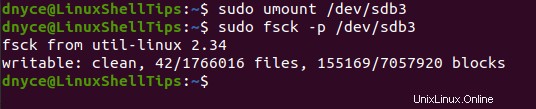
Comme prévu, la commande a été exécutée avec succès selon le fsck ci-dessus sortie de la commande.
4. Maintenant que le fsck commande est terminée avec la réparation de la partition du système de fichiers, il est temps de la remonter.
$ sudo mount /dev/sdb3
Réparation de la partition du système de fichiers racine d'Ubuntu
Comme vous ne pouvez pas démonter un système de fichiers actif, il est impossible de tenter une réparation du système de fichiers à l'aide de fsck sur un système d'exploitation en cours d'exécution. Cependant, cette étape est réalisable lorsque le système d'exploitation démarre. Nous avons juste besoin de demander au système d'exploitation d'exécuter un FSCK vérifier et tenter de réparer le fichier au redémarrage du système.
1. Forcer fsck à exécuter une fois lors du redémarrage du système en créant le fichier suivant sur votre racine (/forcefsck ) Le système de fichiers du système d'exploitation atteindra cet objectif.
$ sudo touch /forcefsck
FSCK est forcé de s'exécuter une fois que votre système a redémarré. Cependant, ce fichier est supprimé par le système d'exploitation une fois que fsck a fini de s'exécuter. Vous devrez le créer chaque fois que vous tenterez de réparer le système de fichiers lors du redémarrage.
2. Forcer fsck pour s'exécuter après les redémarrages spécifiés du système, cette option est une solution plus permanente.
$ sudo tune2fs -c 2 /dev/sda2
À partir de la commande ci-dessus, la partition du système de fichiers /dev/sda2 seront analysés et réparés tous les 2 démarrages du système. Vous pouvez définir cette valeur sur n'importe quelle valeur entière positive comme 9 ou 15 .
Les erreurs de système de fichiers peuvent être un cauchemar pour tout utilisateur de système d'exploitation et peuvent même vous obliger à réinstaller votre système d'exploitation. Apprendre à les gérer vous fait gagner un temps précieux et améliore la productivité et l'expérience de votre système d'exploitation.